La planification est un processus de collaboration entre parties prenantes. Lors d'un projet de planification, il est courant que les plans proposés présentent des conflits. L'un des objectifs de la planification est de résoudre les conflits et d'atteindre un consensus pour pouvoir prendre des décisions. L'application GeoPlanner fournit un outil Consensus pour vous aider à visualiser le degré de consensus dans l’utilisation du sol entre plusieurs plans ou scénarios.
Rechercher des zones d'accord et de désaccord
L'outil GeoPlanner Consensus identifie les zones de planification d'accord et de désaccord. L'outil Consensus crée une couche en sortie qui contient des scores de consensus et de modification. Cette couche et ses scores aident les urbanistes et les concepteurs à comprendre le degré d'accord et d'intérêt pour le changement au sein d'une zone de projet. La couche en sortie de consensus est affichée par le score de consensus dans un dégradé de couleurs, le rouge foncé indiquant un désaccord plus grand et le vert plus foncé un consensus et un accord plus grands.
Modifier le score
Le score de modification est calculé en divisant le nombre d'entités d'une zone par le nombre total de scénarios participants. Les résultats sont projetés sur une échelle de 1 à 9. Par exemple, 10 scénarios composent un processus de consensus et 6 scénarios sur 10 couvrent la zone d'intérêt. Le score de modification est calculé comme 6 divisé par 10, soit 0,6. Ce score est ensuite projeté sur une échelle de 1 à 9, avec un score final de 6.
Les scores de modification doivent être interprétés sur une base relative. Les scores les plus élevés indiquent un plus grand intérêt en faveur de modifications à apporter à la zone et les scores les plus faibles un intérêt moindre en faveur des modifications parmi les plans ou scénarios proposés.
Score de consensus
Lors du calcul de scores de consensus, l'outil Consensus utilise l'attribut qui illustre les types d'entités. Par exemple, un champ de type utilisation du sol permet d'illustrer si le sol est résidentiel, commercial, industriel ou agricole. Les symboles correspondant aux différents types d'entités sont attribués selon le même champ avant la publication du service d'entités. L'outil Consensus utilise ce champ pour calculer les scores de consensus.
- Si le champ de type d'entités est un champ de texte, le score de consensus est calculé en divisant le nombre du type d'entités qui survient le plus fréquemment par le nombre total d'entités pour la géométrie et en projetant le résultat sur une échelle de 1 à 9. Par exemple, 10 scénarios composent le processus de recherche de consensus, et 6 sur 10 couvre la zone concernée. Les types d'entités provenant des 6 scénarios sont agricole, agricole, résidentiel, parc, commercial et agricole, respectivement. Dans ce cas, agricole est le type d'entité qui survient le plus souvent et son nombre est 3, le nombre total d'entités pour la zone concernée est 6, car les 4 autres scénarios ne couvrent pas cette zone. Le score de consensus est calculé comme 3 divisé par 6, soit 0,5, puis projeté sur une échelle de 1 à 9, avec un score de consensus final de 5.
- Le champ de type d'entité est un champ numérique, le score de consensus pour une géométrie est calculé différemment. Le champ de type d'entité numérique est généralement utilisé dans les couches d'aptitude qui peuvent également être utilisées comme des couches de scénarios. L'application GeoPlanner exige que de telles couches d'adaptabilité soient préclassées et qu'un champ numérique soit utilisé pour indiquer le rang d'adaptabilité. La valeur du champ doit s'échelonner entre 1 et 9. Dans ce cas, les scores de consensus sont calculés en divisant la somme des valeurs de champ par le nombre total d'entités pour cette géométrie et en projetant le résultat sur une échelle de 1 à 9. Par exemple, 10 scénarios composent le processus de recherche de consensus, 6 sur 10 couvre la zone concernée, et les valeurs de champs sont 6, 7, 7, 8, 7 et 9, respectivement. Le score de consensus est calculé comme la somme de (6, 7, 7, 8, 7 et 9) divisée par 6, soit 7,3, puis projeté sur une échelle de 1 à 9, avec un score de consensus final de 7.
Les scores de consensus doivent être interprétés sur une base relative. Des scores élevés indiquent un accord plus marqué et les scores plus faibles un accord moins marqué.
Outil Consensus
Voici comment utiliser l’outil Consensus :
- Dans la barre d'outils de l'application, cliquez sur Evaluer.
- Cliquez sur Consensus pour afficher l'outil Consensus.
- Sélectionnez une couche d'entités surfaciques dans la liste déroulante de couches d'entités.
Seules les couches de polygones sont répertoriées.
- En option, cliquez sur le bouton Feature Type Filter (Filtre du type d’entité) et sélectionnez un ou plusieurs sous-types.
- Activez ou désactivez la case à cocher correspondant aux scénarios participants.
- Identifiez quelle méthode statistique utiliser
- Sélectionnez une méthode de rendu.
- Attribuez un nom à la couche de résultats.
- Sélectionnez ou désélectionnez l'option d'utilisation de l’étendue courante de la carte.
- Cliquez sur Exécuter l'analyse.
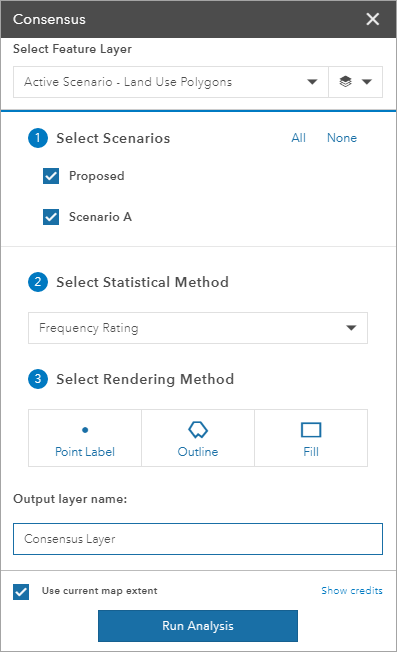
Une fois le processus terminé, la couche de résultat est ajoutée automatiquement à la carte de projet actuelle. Elle et aussi partagée automatiquement avec l'équipe de projet et libellé à des fins de recherche de données ultérieures. Le suivi de l'état de ce processus s'effectue dans l'onglet Tâches de la fenêtre Contenu. Vous pouvez également identifier une entité de consensus pour afficher un score de consensus, un score de modification, un nombre de scénarios, un type d'entité et d'autres informations dans une fenêtre contextuelle d'attribut.
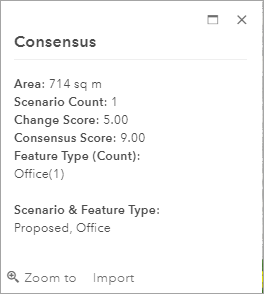
Vous avez un commentaire à formuler concernant cette rubrique ?